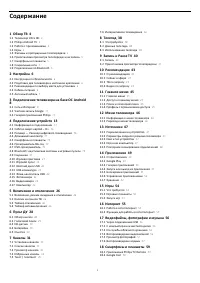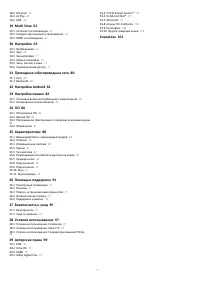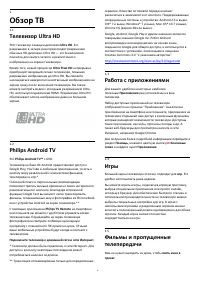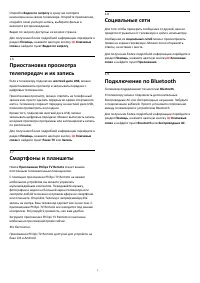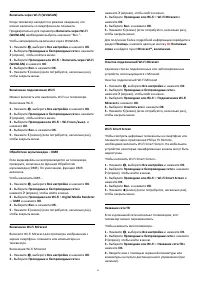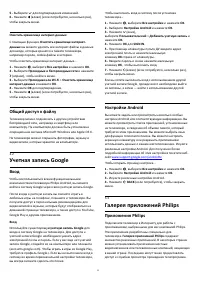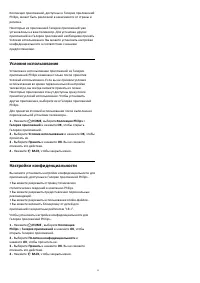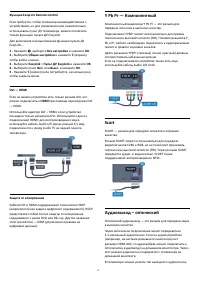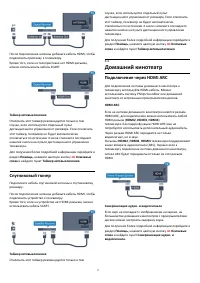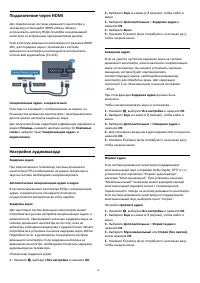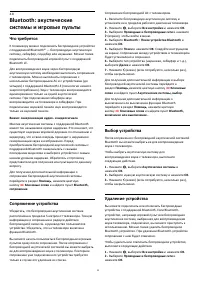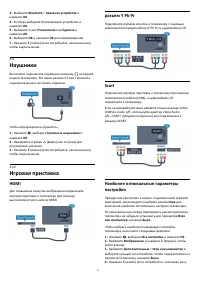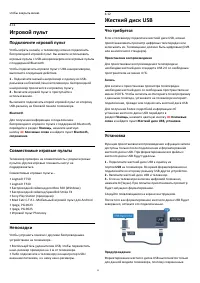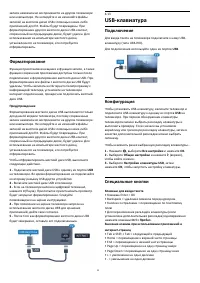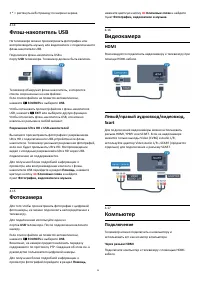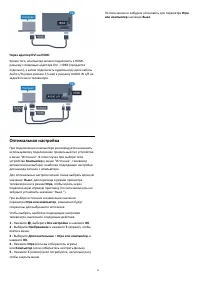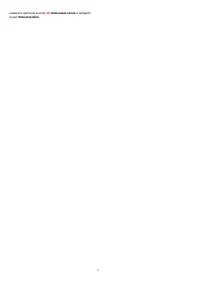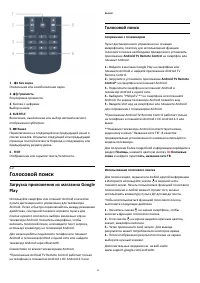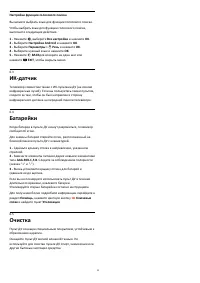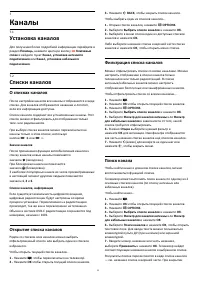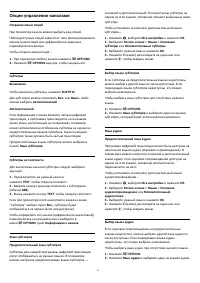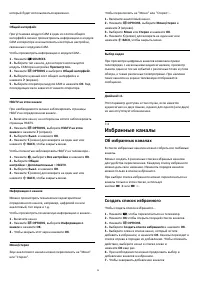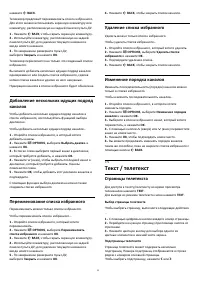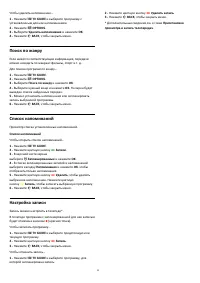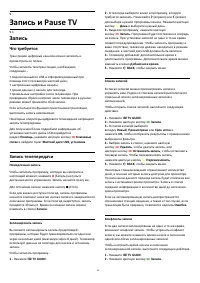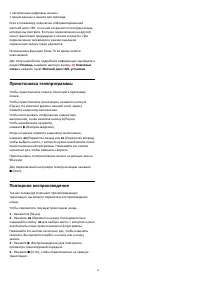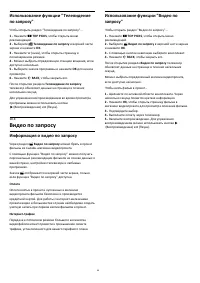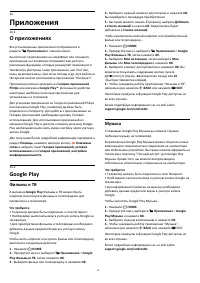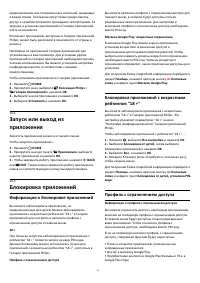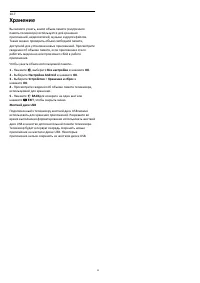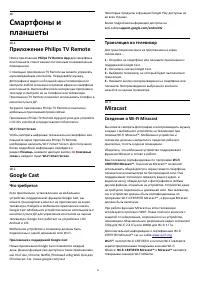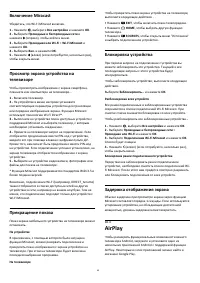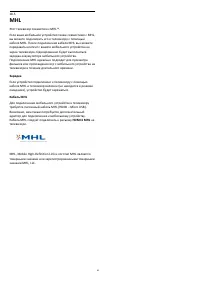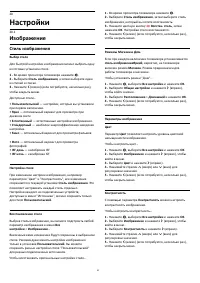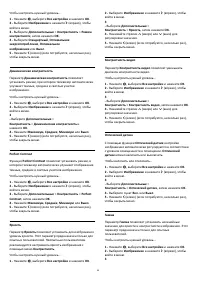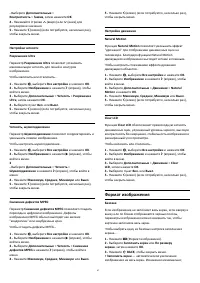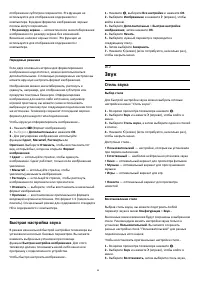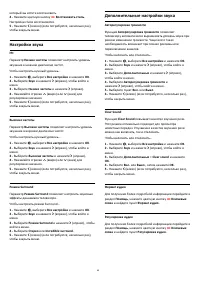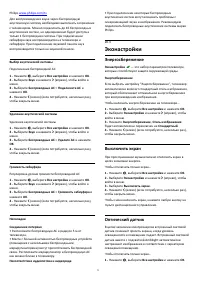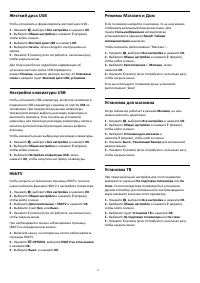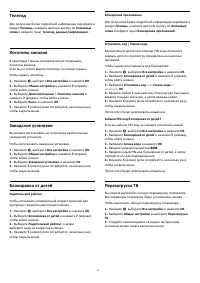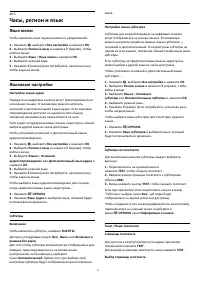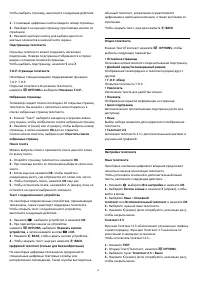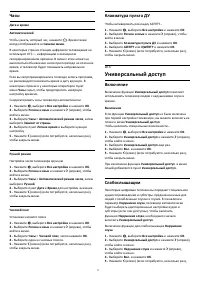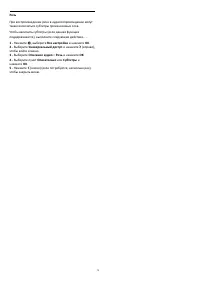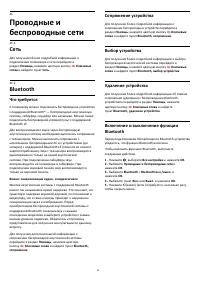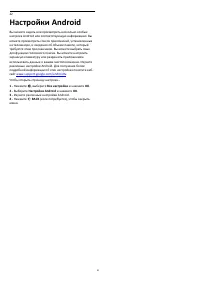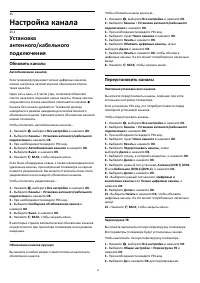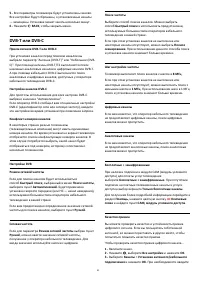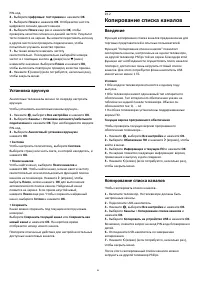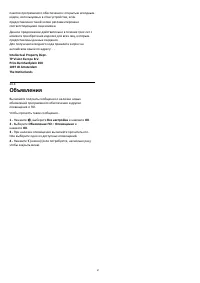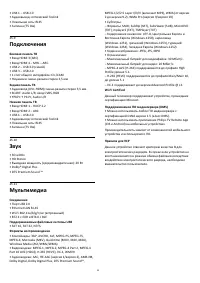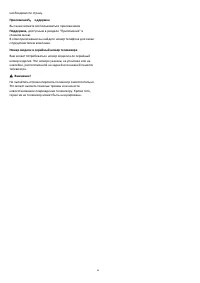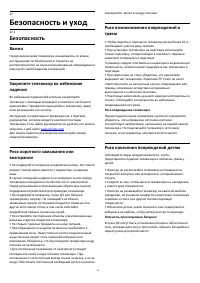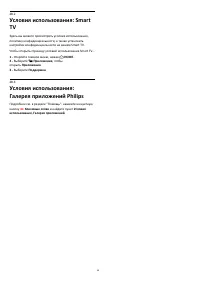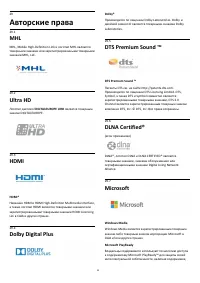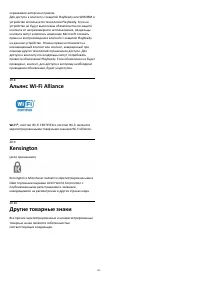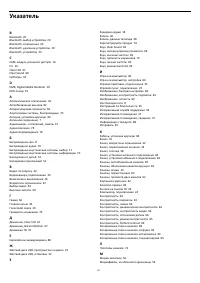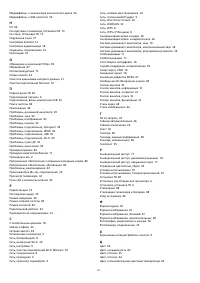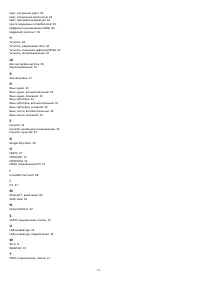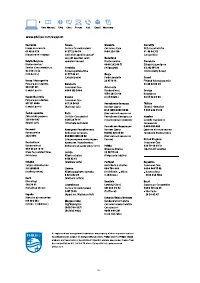Страница 2 - Содержание
Содержание 1 Обзор ТВ 4 1.1 Телевизор Ultra HD 4 1.2 Philips Android TV 4 1.3 Работа с приложениями 4 1.4 Игры 4 1.5 Фильмы и пропущенные телепередачи 4 1.6 Приостановка просмотра телепередач и их запись 5 1.7 Смартфоны и планшеты 5 1.8 Социальные сети 5 1.9 Подключение по Bluetooth 5 2 Настройка 6 ...
Страница 4 - Обзор ТВ; Телевизор Ultra HD; Игры
1 Обзор ТВ 1.1 Телевизор Ultra HD Этот телевизор оснащен дисплеем Ultra HD. Егоразрешение в четыре раза превосходит разрешениеобычных HD-дисплеев. Ultra HD — это 8 миллионовпикселов для самого четкого и реалистичногоизображения на экране телевизора.Кроме того, новый процессор Ultra Pixel HD непрерыв...
Страница 6 - Настройка; Инструкции по безопасности; Подставка для телевизора; Кабель питания
2 Настройка 2.1 Инструкции по безопасности Перед включением телевизора ознакомьтесь со всемиинструкциями по безопасности.Чтобы открыть инструкции, перейдите в раздел Помощь,нажмите на цветную кнопку Ключевые слова и найдите пункт Инструкции по безопасности. 2.2 Подставка для телевизора инастенное ...
Страница 7 - Антенный кабель
энергии отключите кабель питания от сети, если вы несобираетесь пользоваться телевизором в течениедлительного времени.Для получения более подробной информации овключении и выключении телевизора перейдите в раздел Помощь, нажмите цветную кнопку Ключевые слова и найдите пункт Включение. 2.5 Антенный...
Страница 8 - Сеть и Интернет; Домашняя сеть
3 Подключениетелевизора на базеОС Android 3.1 Сеть и Интернет Домашняя сеть Чтобы воспользоваться всеми функциональнымивозможностями телевизора Philips на базе ОС Android,необходимо подключить телевизор к сети Интернет.Подключите телевизор к домашней сети свысокоскоростным интернет-соединением. Теле...
Страница 9 - Сетевые настройки
Неполадки Беспроводная сеть не обнаружена или подключениеотсутствует. • Микроволновые печи, телефоны стандарта DECT идругие устройства Wi-Fi 802.11b/g/n, расположенные взоне действия сети, могут создавать электромагнитныепомехи.• Убедитесь, что брандмауэры сети не блокируютбеспроводное соединение с ...
Страница 11 - Общий доступ к файлу; Учетная запись Google; Настройки Android; Галерея приложений Philips; Приложения Philips
5 - Выберите для подтверждения изменений. 6 - Нажмите (влево) (если потребуется, несколько раз), чтобы закрыть меню. Очистить хранилище интернет-данных С помощью функции Очистить хранилище интернет-данных вы можете удалить все интернет-файлы и данныедля входа, которые хранятся в памяти телевизор...
Страница 13 - Информация о подключении; Руководство по подключению
4 Подключениеустройств 4.1 Информация о подключении Руководство по подключению Для подключения устройств к телевизору следуетиспользовать соединение, обеспечивающеемаксимальное качество передачи. Кроме того, длянадежной передачи изображений и звука рекомендуетсяиспользовать высококачественные кабели...
Страница 15 - Y Pb Pr — Компонентный
Функция EasyLink Remote Control Если требуется, чтобы телевизор взаимодействовал сустройствами, но для управления ими нежелательноиспользовать пульт ДУ телевизора, можно отключитьтолько функцию пульта ДУ EasyLink.Для включения или выключения функции пульта ДУEasyLink… 1 - Нажмите , выберите Все на...
Страница 16 - Кабельная приставка
чтобы он соответствовал возможностям системыдомашнего кинотеатра.Для получения более подробной информации перейдите враздел Помощь, нажмите цветную кнопку Ключевые слова и найдите пункт Настройки аудиовыхода.Если звук не совпадает с изображением на экране, можноскорректировать синхронизацию аудио-...
Страница 17 - Спутниковый тюнер; Домашний кинотеатр; Подключение через HDMI ARC
После подключения антенны добавьте кабель HDMI, чтобыподключить приставку к телевизору.Кроме того, если на телеприставке нет HDMI-разъема,можно использовать кабель SCART. Таймер автовыключения Отключать этот таймер рекомендуется только в томслучае, если используется отдельный пультдистанционного упр...
Страница 20 - Что требуется; Сопряжение устройства; Выбор устройства
4.8 Bluetooth: акустическиесистемы и игровые пульты Что требуется К телевизору можно подключить беспроводное устройствос поддержкой Bluetooth® — беспроводную акустическуюсистему, сабвуфер, саундбар или наушники. Можно такжеподключить беспроводной игровой пульт с поддержкойBluetooth LE.Для воспроизве...
Страница 21 - HDMI
3 - Выберите Bluetooth > Удаление устройства и нажмите OK. 4 - В списке выберите беспроводное устройство и нажмите OK. 5 - Выберите пункт Отключение или Удалить и нажмите OK. 6 - Выберите OK и нажмите OK для подтверждения. 7 - Нажмите (влево) (если потребуется, несколько раз), чтобы закрыть мен...
Страница 22 - Игровой пульт; Подключите игровой пульт; Жесткий диск USB
чтобы закрыть меню. 4.11 Игровой пульт Подключите игровой пульт Чтобы играть онлайн, к телевизору можно подключитьбеспроводной игровой пульт. Вы можете использоватьигровые пульты с USB-наноресивером или игровые пультыс поддержкой Bluetooth.Чтобы подключить игровой пульт с USB-наноресивером,выполните...
Страница 23 - Форматирование; Подключение
записи невозможно воспроизвести на другом телевизореили компьютере. Не копируйте и не изменяйте файлызаписей на жестком диске USB с помощью каких-либоприложений для ПК. Файлы будут повреждены. Приформатировании другого жесткого диска USB-контент,сохраненный на предыдущем диске, будет удален. Дляиспо...
Страница 24 - Фотокамера; Видеокамера; Компьютер
• * = растянуть веб-страницу по ширине экрана 4.14 Флэш-накопитель USB На телевизоре можно просматривать фотографии иливоспроизводить музыку или видеозаписи с подключенногофлэш-накопителя USB.Подключите флэш-накопитель USB кпорту USB телевизора. Телевизор должен быть включен. Телевизор обнаружит флэ...
Страница 25 - Оптимальная настройка
Через адаптер DVI на HDMI Кроме того, компьютер можно подключить к HDMI-разъему с помощью адаптера DVI - HDMI (продаетсяотдельно), а затем подключить аудиовыход через кабельAudio L/R (мини-разъем 3,5 мм) к разъему AUDIO IN L/R назадней панели телевизора. Оптимальная настройка При подключении компьют...
Страница 26 - Кнопки на панели ТВ
5 Включение иотключение 5.1 Включение, режим ожидания иотключение Прежде чем включать телевизор, подключите кабельпитания к разъему POWER на задней панели телевизора.Если индикатор не горит, чтобы перевести телевизор врежим ожидания, нажмите на небольшой джойстик назадней панели телевизора. Индикато...
Страница 28 - Пульт ДУ; Обзор кнопок; Верхняя часть
6 Пульт ДУ 6.1 Обзор кнопок Верхняя часть 1. Режим ожидания / Вкл Включение или переключение телевизора в режиможидания.2. Воспроизведение и запись• Воспроизведение — для начала просмотра. • Пауза — для приостановки воспроизведения. • Стоп — для остановки воспроизведения • Перемотка назад ...
Страница 29 - Голосовой поиск
1 - Без звука Отключение или возобновление звука.2. Громкость Регулировка громкости.3. Кнопки с цифрамиВыбор канала.4. SUBTITLEВключение, выключение или выбор автоматическогоотображения субтитров.5. Канал Переключение на следующий или предыдущий канал всписке каналов. Открытие следующей или пр...
Страница 30 - Батарейки; Очистка
Настройки функции голосового поиска Вы можете выбрать язык для функции голосового поиска.Чтобы выбрать язык для функции голосового поиска,выполните следующие действия. 1 - Нажмите , выберите Все настройки и нажмите OK. 2 - Выберите Настройки Android и нажмите OK. 3 - Выберите Параметры > Речь...
Страница 31 - Каналы; Установка каналов; Списки каналов; О списках каналов; Открытие списка каналов
7 Каналы 7.1 Установка каналов Для получения более подробной информации перейдите враздел Помощь, нажмите цветную кнопку Ключевые слова и найдите пункт Канал, установка антенногоподключения или Канал, установка кабельногоподключения. 7.2 Списки каналов О списках каналов После настройки каналов все...
Страница 32 - Просмотр каналов; Включение канала
списка с результатами поиска или выборе другого спискаканалов результаты поиска исчезают. 7.3 Просмотр каналов Включение канала Чтобы перейти в режим просмотра телевизора,нажмите . При этом будет включен последний выбранный канал. Переключение каналов Для переключения каналов нажмите или ....
Страница 33 - Опции управления каналами
Опции управления каналами Открытие меню опций При просмотре канала можно выбрать ряд опций.Набор доступных опций зависит от типа просматриваемогоканала (аналоговый или цифровой) или заданныхпараметров телевизора.Чтобы открыть меню опций… 1 - При просмотре любого канала нажмите OPTIONS. 2 - Нажмите...
Страница 34 - Избранные каналы; Об избранных каналах
который будет использоваться временно. Общий интерфейс При установке модуля CAM в один из слотов общегоинтерфейса можно просматривать информацию о модулеCAM и операторе или выполнить некоторые настройки,связанные с модулем CAM. Чтобы просмотреть информацию о модуле CAM… 1 - Нажмите SOURCES. 2 - Вы...
Страница 35 - Переименование списка избранного; Удаление списка избранного; Изменение порядка каналов; Страницы телетекста
нажмите BACK. Телевизор предложит переименовать список избранного.Для этого можно использовать экранную клавиатуру иликлавиатуру, расположенную на задней панели пульта ДУ. 1 - Нажмите BACK, чтобы скрыть экранную клавиатуру. 2 - Используйте клавиатуру, расположенную на задней панели пульта ДУ, дл...
Страница 37 - Интерактивное телевидение; Сведения о функции iTV; Использование iTV
7.6 Интерактивное телевидение Сведения о функции iTV Используя возможности интерактивного телевидения,некоторые станции вещания транслируют телесигнал, атакже предоставляют информационные иразвлекательные материалы. На некоторых страницахзрители могут участвовать в исследовании или голосовать,соверш...
Страница 38 - Телегид; Использование телегида; Открытие телегида; Настройка передачи; Смена дня
8 Телегид 8.1 Что требуется В телегиде можно просматривать список текущих ибудущих телепередач на настроенных каналах. Взависимости от того, откуда поступает информация(данные) для телегида, отображаются либо аналоговые ицифровые каналы, либо только цифровые. Некоторыеканалы не предоставляют информа...
Страница 39 - Настройка записи
Чтобы удалить напоминание… 1 - Нажмите TV GUIDE и выберите программу с установленным для нее напоминанием. 2 - Нажмите OPTIONS. 3 - Выберите Удалить напоминание и нажмите OK. 4 - Нажмите BACK, чтобы закрыть меню. Поиск по жанру Если имеется соответствующая информация, передачиможно находить по...
Страница 40 - Запись и Pause TV; Запись
9 Запись и Pause TV 9.1 Запись Что требуется Трансляцию цифровых каналов можно записать ипросмотреть ее позже.Чтобы записать телетрансляцию, необходимоследующее…• подключенный по USB и отформатированный припомощи этого телевизора жесткий диск;• настроенные цифровые каналы;• прием данных о канале для...
Страница 42 - Приостановка телепрограммы
• настроенные цифровые каналы;• прием данных о канале для телегида. Если к телевизору подключен отформатированныйжесткий диск USB, то на нем сохраняется телетрансляция,которую вы смотрите. В случае переключения на другойканал трансляция предыдущего канала стирается. Припереключении телевизора в режи...
Страница 43 - Рекомендации; О рекомендациях; Сейчас в эфире; О функции Сейчас в эфире; Использование функции Сейчас в эфире; ТВ по запросу; О функции Телевидение по запросу
10 Рекомендации 10.1 О рекомендациях При нажатии TOP PICKS телевизор рекомендует текущие телепрограммы, новинки видеозаписей в прокатеи услуги онлайн-телевидения. Убедитесь, что вы принялиУсловия использования. Для просмотра рекомендацийподключите телевизор к Интернету.Информация и услуги рекоменд...
Страница 44 - Видео по запросу; Информация о видео по запросу
Использование функции "Телевидениепо запросу" Чтобы открыть раздел "Телевидение по запросу"… 1 - Нажмите TOP PICKS, чтобы открыть меню рекомендаций. 2 - Выберите Телевидение по запросу в верхней части экрана и нажмите OK. 3 - Нажмите (вниз), чтобы открыть страницу в полноэкранн...
Страница 45 - Главное меню
11 Главное меню 11.1 Главное меню Чтобы воспользоваться всеми преимуществамиплатформы Android, подключите телевизор к сетиИнтернет.Как и на мобильных устройствах Android, главное меню —это центр всех возможностей. В главном меню можнозапустить любое приложение, переключить канал, взятьфильм напрокат...
Страница 46 - Меню телевизора; Переход в меню телевизора
12 Меню телевизора 12.1 Информация о менютелевизора Если не удается подключить телевизор к Интернету,можно использовать Меню телевизора как главное меню.Меню телевизора предоставляет доступ ко всем функциямтелевизора. 12.2 Переход в меню телевизора Чтобы открыть меню телевизора и выбрать параметр,вы...
Страница 47 - Источники; Переключение на устройство; Имя и тип устройства
13 Источники 13.1 Переключение на устройство В списке источников можно переключиться на любоеподключенное устройство. Вы можете переключиться натюнер для просмотра телевизора, открыть содержимоеподключенного флэш-накопителя USB или просмотретьзаписи, сохраненные на подключенном жестком дискеUSB. Вы ...
Страница 48 - Игра или компьютер
13.4 Игра или компьютер От типа устройства зависит стиль звука и изображения,разрешение и другие специальные настройки. Нетнеобходимости настраивать наиболее оптимальныепараметры.В некоторых случаях не удается определить типподключенного устройства. Например, игровая приставкаможет быть оснащена вст...
Страница 49 - Приложения; О приложениях; Фильмы и ТВ
14 Приложения 14.1 О приложениях Все установленные приложения отображаются вразделе Приложения в главном меню. Аналогично приложениям на смартфоне или планшете,приложения на телевизоре открывают вам доступ кразличным функциям, которые расширяют возможностителевизора. Доступны такие приложения, как...
Страница 50 - Галерея приложений
Игры С помощью Google Play Игры вы можете играть в игры нателевизоре. Как в режиме "онлайн", так и "не в сети".Вы можете узнать, во что сейчас играют ваши друзья, илиприсоединиться к игре, приняв участие в состязании. Вытакже можете отслеживать свои достижения илипродолжать с того ме...
Страница 51 - Блокировка приложений; Информация о блокировке приложений
видеомагазинов или телевизионных компаний, вещающихв вашей стране. Последние могут также предоставлятьдоступ к службам просмотра прошедших телепрограмм. Зазагрузку и установку приложений из Галереи приложенийплата не взимается.Коллекция приложений, доступных в Галерее приложенийPhilips, может быть р...
Страница 52 - Управление приложениями
• Использование приложений сторонних разработчиков,для работы с которыми не требуется выполнять вход всистему Google Если на телевизоре включен профиль с ограничениемдоступа, можно выполнять следующие действия.• Просмотр приобретенного или взятого напрокатконтента из Google Play Фильмы и ТВ• Выбор у...
Страница 53 - Хранение
14.7 Хранение Вы можете узнать, какой объем памяти (внутренняяпамять телевизора) используется для храненияприложений, видеозаписей, музыки и других файлов.Также можно проверить объем свободной памяти,доступной для установки новых приложений. Просмотритесведения об объеме памяти, если приложение стал...
Страница 54 - В главном меню
15 Игры 15.1 Что требуется На этом телевизоре можно играть в игры:• из Галереи приложений в главном меню;• из магазина Google Play в главном меню;• с подключенной игровой приставки. Прежде чем приступить к игре из Галереи приложений илиМагазина Google Play, ее необходимо загрузить иустановить на тел...
Страница 55 - Интернет; Работа в сети Интернет
16 Интернет 16.1 Работа в сети Интернет На телевизоре можно просматривать страницы сетиИнтернет. На телевизоре можно просматривать любые веб-сайты сети Интернет, однако большинство веб-сайтов непредназначено для просмотра на экране телевизора.• Некоторые подключаемые модули (например, дляпросмотра с...
Страница 56 - Воспроизведение видеозаписей
17 Видеофайлы,фотографии и музыка 17.1 Через подключение USB На телевизоре можно просматривать фотографии иливоспроизводить музыку или видеозаписи с подключенногофлэш-накопителя USB или жесткого диска USB.Включите телевизор, подключите флэш-накопитель илижесткий диск USB к свободному порту USB. Теле...
Страница 57 - Опции управления видеофайлами; Просмотр фотографий; Опции управления фотографиями
экране и нажмите OK. • Чтобы остановить воспроизведение видео, нажмитекнопку (Стоп). • Чтобы вернуться в папку, нажмите BACK. Индикатор выполнения Чтобы отобразить индикатор выполнения привоспроизведении видео (точка воспроизведения,длительность, название, дата и пр.), нажмите INFO. Чтобы ск...
Страница 58 - Воспроизведение музыки
17.6 Воспроизведение музыки Воспроизведение музыки Способ открытия списка медиафайлов на телевизорезависит от типа устройства, на котором они хранятся.Ознакомьтесь с информацией, приведенной впредыдущих главах.Чтобы воспроизвести песню на телевизоре, выполнитеследующие действия.Выберите Музыка, за...
Страница 59 - Приложение Philips TV Remote; Google Cast; Трансляция на телевизор; Miracast; Сведения о Wi-Fi Miracast
18 Смартфоны ипланшеты 18.1 Приложение Philips TV Remote Новое приложение Philips TV Remote App для смартфонаили планшета станет вашим постоянным телевизионнымпомощником.С помощью приложения TV Remote вы можете управлятьмультимедийным контентом. Передавайте музыку,фотографии и видео на большой экран...
Страница 60 - Блокировка устройства; Задержка отображения экрана; AirPlay
Включение Miracast Убедитесь, что Wi-Fi Miracast включен. 1 - Нажмите , выберите Все настройки и нажмите OK. 2 - Выберите Проводные и беспроводные сети и нажмите (вправо), чтобы войти в меню. 3 - Выберите Проводная или Wi-Fi > Wi-Fi Miracast и нажмите OK. 4 - Выберите Вкл. и нажмите ОК. 5 - Н...
Страница 61 - MHL
18.5 MHL Этот телевизор совместим с MHL™.Если ваше мобильное устройство также совместимо с MHL,вы можете подключить его к телевизору с помощьюкабеля MHL. После подключения кабеля MHL вы сможетепередавать контент с вашего мобильного устройства наэкран телевизора. Одновременно будет выполнятьсязарядка...
Страница 62 - Multi View; Телетекст на телевизоре; HDMI и телевидение
19 Multi View 19.1 Телетекст на телевизоре В режиме Multi View на экране можно одновременнопросматривать телетекст и смотреть канал в маленькомокошке.Чтобы просматривать телеканал во время работы стелетекстом, выполните следующее. 1 - Нажмите MULTI VIEW. 2 - Выберите Multi View: Вкл. на экране. Пр...
Страница 63 - Настройки; Изображение; Стиль изображения
20 Настройки 20.1 Изображение Стиль изображения Выбор стиля Для быстрой настройки изображения можно выбрать однуиз готовых установок стиля. 1 - Во время просмотра телевизора нажмите . 2 - Выберите Стиль изображения, а затем выберите один из стилей в списке. 3 - Нажмите (влево) (если потребуется,...
Страница 64 - Расширенные настройки изображения
Четкость Параметр Четкость позволяет настроить уровень четкостидля мельчайших деталей изображения.Чтобы настроить четкость… 1 - Нажмите , выберите Все настройки и нажмите OK. 2 - Выберите Изображение и нажмите (вправо), чтобы войти в меню. 3 - Выберите Четкость и нажмите (вправо). 4 - Нажимайт...
Страница 67 - Формат изображения
- Выберите Дополнительные > Контрастность > Гамма, затем нажмите OK. 4 - Нажимайте стрелки (вверх) или (вниз) для регулировки значения. 5 - Нажмите (влево) (если потребуется, несколько раз), чтобы закрыть меню. Настройки четкости Разрешение Ultra Параметр Разрешение Ultra позволяет устан...
Страница 68 - Быстрая настройка звука; Звук; Стиль звука
отображение субтитров сохраняется. Эта функция неиспользуется для отображения содержимого скомпьютера. В редких форматах изображения черныеполосы могут сохраняться.• По размеру экрана — автоматическое масштабированиеизображения по размеру экрана без искажений.Возможно наличие черных полос. Эта функц...
Страница 71 - Эконастройки; Энергосбережение
Philips www.philips.com/tv Для воспроизведения звука через беспроводнуюакустическую систему необходимо выполнить сопряжениес телевизором. Можно подключить до 10 беспроводныхакустических систем, но одновременно будет доступнатолько 1 беспроводная система. При подключениисабвуфера звук воспроизводится...
Страница 72 - Таймер автовыключения; Общие настройки
2 - Выберите Эконастройки и нажмите (вправо), чтобы войти в меню. 3 - Выберите Оптический датчик. Когда оптический датчик включен, напротив него отображается значок . 4 - Нажмите (влево) (если потребуется, несколько раз), чтобы закрыть меню. Таймер автовыключения Если телевизор принимает телев...
Страница 74 - Перезагрузка ТВ
Телегид Для получения более подробной информации перейдите враздел Помощь, нажмите цветную кнопку Ключевые слова и найдите пункт Телегид, данные/информация. Логотипы каналов В некоторых странах телевизор может показыватьлоготипы каналов.Если вы не хотите видеть логотипы, их можно скрыть.Чтобы скры...
Страница 77 - Часы; Клавиатура пульта ДУ; Универсальный доступ; Слабослышащим
Часы Дата и время Автоматический Чтобы узнать, который час, нажмите . Время также всегда отображается в главном меню.В некоторых странах станции цифрового телевещания неиспользуют UTC — информацию о всемирномскоординированном времени. В связи с этим может невыполняться обновление часов при переход...
Страница 78 - Аудиоописание
чтобы закрыть меню. Включение параметра Нарушения слуха при просмотретелевизора1. Во время просмотра любого телеканаланажмите OPTIONS, выберите Универсальный доступ и нажмите OK.2. Выберите Нарушения слуха, затем выберите Вкл.Чтобы проверить, доступно ли аудиосопровождение длялюдей с нарушением сл...
Страница 82 - Настройка канала; Обновить каналы
23 Настройка канала 23.1 Установкаантенного/кабельногоподключения Обновить каналы Автообновление каналов Если телевизор принимает сигнал цифровых каналов,можно настроить автоматическое обновление спискатаких каналов.Один раз в день, в 6 часов утра, телевизор обновляетсписок каналов и сохраняет новые...
Страница 84 - Установка вручную; Введение; Копирование списка каналов
PIN-код. 4 - Выберите Цифровые: тест приема и нажмите OK. 5 - Выберите Поиск и нажмите OK. Отобразится частота цифрового сигнала данного канала. 6 - Выберите Поиск еще раз и нажмите OK, чтобы проверить качество сигнала на данной частоте. Результаттеста появится на экране. Вы можете переставить антен...
Страница 86 - ПО; Обновление ПО; Обновление по сети Интернет; Версия ПО
24 ПО 24.1 Обновление ПО Обновление по сети Интернет Если телевизор подключен к сети Интернет, на экранеможет появиться уведомление о необходимостиобновления программного обеспечения. Для этогопотребуется высокоскоростное (широкополосное)интернет-соединение. Если такое уведомление появилось,рекоменд...
Страница 87 - Объявления
пакетов программного обеспечения с открытым исходнымкодом, используемых в этом устройстве, еслипредоставление такой копии регламентированосоответствующими лицензиями.Данное предложение действительно в течение трех лет смомента приобретения изделия для всех лиц, которымпредоставлены данные сведения.Д...
Страница 88 - Характеристики; ЕС — маркировка энергоэффективности
25 Характеристики 25.1 Взаимодействие с окружающейсредой ЕС — маркировка энергоэффективности Маркировка энергоэффективности ЕС предоставляетинформацию о классе энергоэффективности изделия.Зеленый цвет указывает на высокий классэнергоэффективности и низкое потреблениеэлектроэнергии.На маркировке прис...
Страница 89 - Размеры и вес
главу Информация о продукте.Номинальная мощность, указанная на табличке продукта,означает количество потребляемой электроэнергии приобычном домашнем использовании продукта (IEC 62087Издание 2). Максимальная номинальная мощность вскобках указана в целях электробезопасности (IEC 60065Издание 7.2). 25....
Страница 90 - Подключения
• USB 1 – USB 2.0• Аудиовыход: оптический Toslink• Локальная сеть: RJ45• Антенна (75 Ом) 25.9 Подключения Боковая панель ТВ • Вход HDMI 3 (ARC)• Вход HDMI 4 – MHL – ARC• USB 2 – USB 3.0 (синий)• USB 3 – USB 2.0• 1 слот общего интерфейса: CI+/CAM • Наушники: мини-разъем стерео 3,5 ммЗадняя панель ТВ ...
Страница 91 - Помощь и поддержка; Регистрация телевизора
26 Помощь и поддержка 26.1 Регистрация телевизора Зарегистрируйте телевизор и воспользуйтесь всемипреимуществами, среди которых полная поддержкаизделия (включая материалы для загрузки),привилегированный доступ к информации о новыхизделиях, эксклюзивные предложения, скидки и дажеучастие в специальных...
Страница 93 - Интерактивная справка
• Убедитесь, что HDMI-устройства поддерживают стандартHDMI-CEC. Функция EasyLink работает только сустройствами, совместимыми с технологией HDMI-CEC.Значок громкости не отображается • Это нормально, если к телевизору подключеноаудиоустройство HDMI-CEC и для регулировки уровнягромкости этого устройств...
Страница 95 - Безопасность и уход; Безопасность; Важно
27 Безопасность и уход 27.1 Безопасность Важно Перед включением телевизора ознакомьтесь со всемиинструкциями по безопасности. Гарантия нераспространяется на случаи возникновения повреждения врезультате несоблюдения инструкций. Закрепите телевизор во избежаниепадения Во избежание падения обязательно ...
Страница 96 - Уход за экраном
Риск перегрева Запрещается устанавливать телевизор в ограниченномпространстве. Оставьте не менее 10 см свободногопространства вокруг телевизора для обеспечениявентиляции. Убедитесь, что занавески или другиепредметы не закрывают вентиляционные отверстиятелевизора. Грозы Перед грозой отключите телевиз...
Страница 99 - Авторские права
29 Авторские права 29.1 MHL MHL, Mobile High-Definition Link и логотип MHL являютсятоварными знаками или зарегистрированными товарнымизнаками MHL, LLC. 29.2 Ultra HD Логотип дисплея DIGITALEUROPE UHD является товарнымзнаком DIGITALEUROPE. 29.3 HDMI HDMI® Названия HDMI и HDMI High-Definition Multimed...
Страница 101 - Указатель
Указатель B Bluetooth 20 Bluetooth, выбор устройства 20 Bluetooth, сопряжение 20 Bluetooth, удаление устройства 20 Bluetooth, устройства 20 C CAM, модуль условного доступа 16 CI+ 16 Clear LCD 67 Clear Sound 69 Cyбтитpы 33 D DMR, Digital Media Renderer 10 DVD-плеер 19 А Автоматическое отключение 26 А...